来年に向けて★無料講座 Windows 11のキ・ホ・ン(基本操作)学びませんか? スキマ時間にパソコン教室「スキパソ 」○初心者歓迎(^^)/〜中級者まで。⑭
日立市
来年に向けてパソコン
始めませんか??
お気軽にメッセージ下さい😊
今回、生徒募集に伴い
Windows 11のキ・ホ・ン(基本操作)を
無料講座(50分)する事になりました。
「Windows 11のキ・ホ・ン(基本操作) 」
を行いますので
下記の日程に合う方はご連絡下さい^_^
【スケジュール空き予定】
22日 8時〜21時
随時更新スケジュール空き予定
ジモティープロフィール欄記載↓
(プロフィールをご覧になるか、
下記URLをクリックして下さい)
https://jmty.jp/s/profiles/582af3d11a7bb0124014a33f
只今、70代の方まで幅広い年齢層で
教室にいらしてくださっています!
生徒数は少ないですが、
皆、時間が取れる日は長年通って頂いています^_^
○初心者歓迎(^^)/
お気軽にメッセージ下さい(*^_^*)
★マンツーマンのプライベートレッスン
1人に対して1人が対応、
また、料金を安価に設定しております。
★講師はマイクロソフト オフィス スペシャリスト マスター1名
(デジタル認証にて称号証明書提示致します)
★入会金・登録料無料
★テキスト代無料
(データテキストを使用します )
★マンツーマンプライベートレッスン
講座内容は明確化しております。
無料講座内容は、
1 ここが新しい!Windows 11
2 Windows 11のキ・ホ・ン(基本操作)
2.1 起動・終了の操作を覚えよう(パソコンの起動と終了)
2.1.1 パソコンを起動しよう
2.1.2 パソコンを終了しよう
2.2 デスクトップ画面を見てみよう
2.3 スタートメニューを開いてみよう
2.3.1 スタートメニューに好きなアプリを並べよう
2.3.2 スタートメニューにアプリを追加してみよう
2.4 ファイルの操作をしてみよう(エクスプローラー)
2.4.1 ファイルとフォルダーについて知っておこう
2.4.2 エクスプローラーの構造を見てみよう
2.4.3 新しいフォルダーを作成してみよう
2.4.4 ファイルを移動してみよう
2.4.5 ファイルをコピーしてみよう
2.4.6 ファイルを削除してみよう
2.4.7 クイックアクセスにピン留めしてみよう
2.5 ウィンドウの操作を覚えよう
2.5.1 ウィンドウを移動してみよう
2.5.2 ウィンドウの大きさを変えてみよう
2.5.3 ウィンドウをきれいに並べてみよう
2.5.4 ウィンドウを閉じてみよう
2.6 タスクバーを使いこなそう
2.6.1 「検索」ボタンでファイルやインターネットを検索しよう
2.6.2 タスクビューでアプリを切り替えてみよう
2.6.3 ウィジェットで天気やニュースをチェックしよう
2.6.4 通知の表示を確認しよう
2.6.5 タスクバーの設定を変えてみよう
2.7 インターネットを使ってみよう
2.7.1 Edgeのボタンの操作を知ろう
2.7.2 インターネットで見たいページを検索してみよう
2.7.3 好きなページをコレクションしよう
2.8 メールを使ってみよう
2.8.1 届いたメールを読んでみよう
2.8.2 メールを書いて送信しよう
3 困ったときは(トラブル解決)
3.1 パソコンが起動しない
3.1.1 ケーブルなどの接続状態を確認する
3.1.2 電源ボタンを確認する
3.1.3 DVDなどのディスクが挿入されていないか確認する
3.1.4 画面消灯ボタンを確認する(一体型パソコンのみ)
3.1.5 増設機器を取り外す
3.1.6 放電を行う
3.2 マウスが動かない
3.2.1 パソコンがフリーズしていないか確認する
3.2.2 マウスの利用環境を確認する(離れすぎていないか)
3.2.3 マウスの電源スイッチを確認する
3.2.4 マウスのセンサー部の汚れを確認する
3.2.5 マウスの電池を確認する
3.2.6 機内モードの確認する、ワイヤレスマウスを設定する(ノートPCのみ)
3.2.7 マウスを再登録する
3.3 パソコンがフリーズした
内容になります。
Windows11の基本操作になりますが、
とても大切な基本操作になります。
意外にもこのような基本操作がわからず
次のステップに進めない方を
何人も観てきました。
また、なんとなく覚えていて
会社でプライベートでいざやろう!
と思ったら出来ない。
「どうやるんだっけ??」
なんて方も何人も観てきました。
少しでも気になる方いましたら、
ジモティーよりコメント下さい(*^^*)
通常時投稿⇩
只今、70代の方まで幅広い年齢層で
教室にいらしてくださっています!
生徒数は少ないですが、
皆、時間が取れる日は長年通って頂いています^_^
○初心者歓迎(^^)/
お気軽にメッセージ下さい(*^_^*)
★マンツーマンのプライベートレッスン
1人に対して1人が対応、
また、料金を安価に設定しております。
★講師はマイクロソフト オフィス スペシャリスト マスター1名
(デジタル認証にて称号証明書提示致します)
★入会金・登録料無料
★テキスト代無料
(データテキストを使用します )
★マンツーマンプライベートレッスン
★50分 1800円
(期間限定にて通常時2000円より
-200円しています)
★講座場所
茨城県日立市
日立市役所より車で約3分
ALSOKSecurityが入っている
ワンルームになります。
また、
日立市内であれば出張も対応しています。
(交通費別要相談)
★このような方に適しています。
·1ヶ月後に就職が決まったけど、久しぶりにパソコンを使用するから不安 ・・・
·パソコンを自己流で学んできたが、しっかりと基礎から学び直したい ・・・
·パソコン教室に行きたいが、高額で通えない ・・・
·大手パソコン教室に行く前に、事前に学びたい・・・
·頭の体操に、パソコンを始めたいけど操作できない・・・
☆特徴
「スキパソ 」は、料金を安価に設定し大手パソコン教室にある入会金・登録料は無料にしてあります。また、1度目で終了の方もいますので、テキスト代も無料です。(データテキスト使用無料)
下記にて講座内容を明確化しております。
記
〇講座範囲は、
Windows 11のキ・ホ・ン(基本操作)
Excel(エクセル)
第1章 Microsoft 365 Excel 2021
第2章 データ入力の基本
第3章 関数の入力
第4章 表の装飾
第5章 シートの操作
第6章 表の印刷
第7章 グラフの作成
第8章 データベースの操作
第9章 表を簡単に整理分析
第10章 Excelの便利な機能
Word(ワード)
第1章 Microsoft 365 Word 2021
第2章 文書の作成
第3章 文書の編集
第4章 長文の作成
第5章 差し込み文書
第6章 画像を使った文書
第7章 表の挿入
第8章 便利な機能
Powerpoint(パワーポイント)
1 スライドのデザイン
2 段落番号と箇条書き
3 表やグラフの挿入
4 スマートアートの挿入
5 保存
12/21
 66
66
 0
0
 0
0









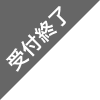

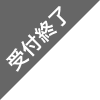
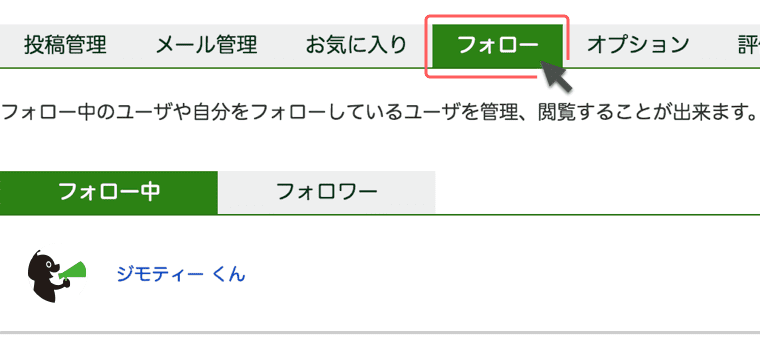
早い取引で、とても助かりました。感謝です。